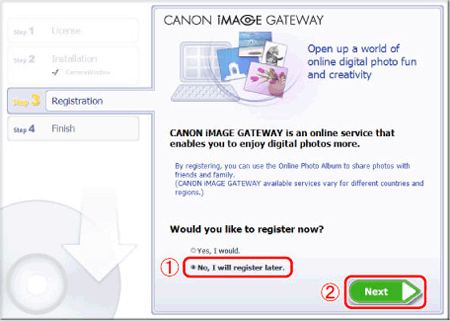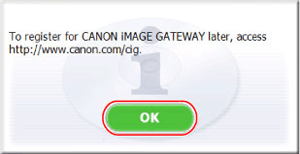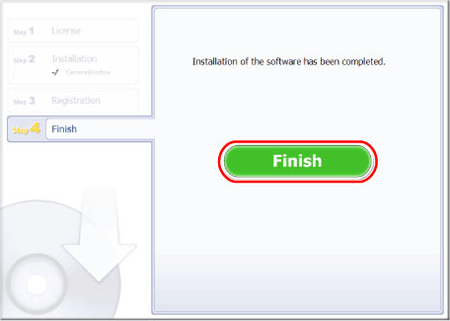解決方案
如 CameraWindow 無法啟動,建議解除安裝 (刪除) 軟件,然後重新安裝。
(解除安裝即發生問題時刪除不需要的驅動程式或軟件的過程。)
IMPORTANT
- 安裝或解除安裝軟件需要管理員權限。
- 開始操作前,確保備份/移除儲存至 [CameraWindow] 資料夾的所有影像檔案。
- 因使用的型號而異,顯示的螢幕可能有所不同。
1. 按一下 [開始 (Start)] (

) > [所有程式 (All Programs)] > [Canon Utilities] >[CameraWindow] > [CameraWindow DC 8] > [CameraWindow DC 8 解除安裝 (CameraWindow DC 8 Uninstall)]。
2. 如顯示 [使用者帳戶控制 (User Account Control)] 螢幕,按一下 [是 (Yes)]。
解除安裝 [CameraWindow] 的步驟至此結束。
在移除後重新安裝 [CameraWindow]。
IMPORTANT
- 確保刪除 [CameraWindow] 後重新啟動電腦。如解除安裝 [CameraWindow] 後未重新啟動電腦,重新安裝軟件時可能會出現操作問題。
2. 從佳能首頁下載軟件。
IMPORTANT
- 確保下載支援您相機型號的檔案 (軟件)。
- 需要網際網路存取,且必須另行支付任何 ISP 帳戶費和存取費。
- 操作安全軟件可能會阻礙安裝流程。
4. 連按兩下 [ CWxx_Installer.exe ]。
6. 選擇您居住的國家,然後按 [下一步 (Next)]。
8. 將顯示下方螢幕,按一下 [確定 (OK)]。
NOTE
因使用的電腦型號而異,[使用者帳戶控制 (User Account Control)] 螢幕可能會顯示。在此情況下,請按一下 [是 (Yes)]。
11. 安裝完成後,按 [下一步 (Next)]。
12. CANON iMAGE GATEWAY 註冊螢幕出現。
本範例中,已選擇

[否,稍後註冊 (No, I will register later)],並已勾選

[下一步 (Next)]。
13. 出現下方螢幕,按一下 [確定 (OK)]。
14. 將顯示 [完成 (Finish)] 螢幕,按一下 [完成 (Finish)]。
NOTE
因使用的電腦型號而異,[重新啟動 (Restart)] 螢幕可能會顯示。這種情況下,請按一下 [重新啟動 (Restart)]。
重新安裝 [CameraWindow] 的說明至此結束。
 ) > [所有程式 (All Programs)] > [Canon Utilities] >[CameraWindow] > [CameraWindow DC 8] > [CameraWindow DC 8 解除安裝 (CameraWindow DC 8 Uninstall)]。
) > [所有程式 (All Programs)] > [Canon Utilities] >[CameraWindow] > [CameraWindow DC 8] > [CameraWindow DC 8 解除安裝 (CameraWindow DC 8 Uninstall)]。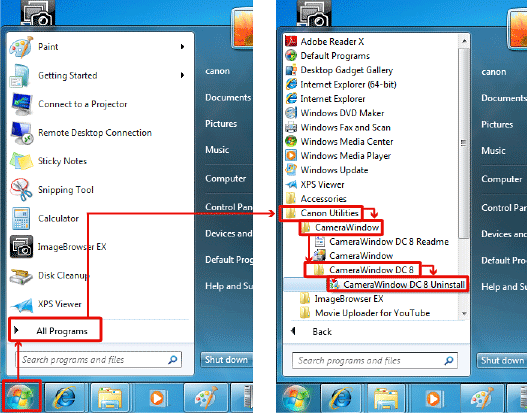
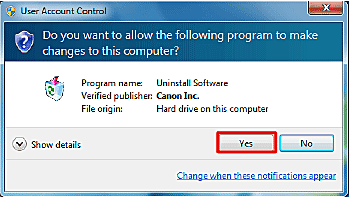
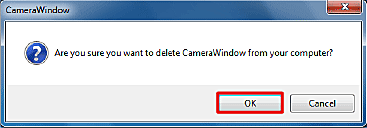
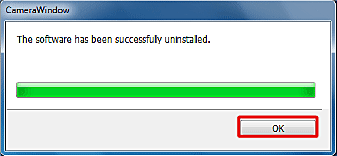
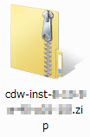
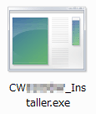
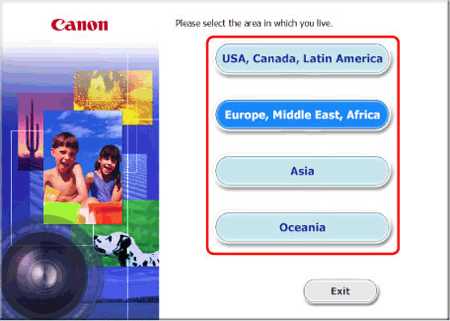
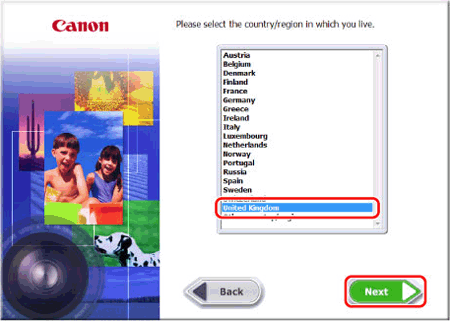
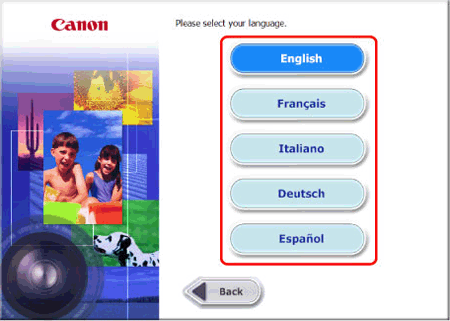
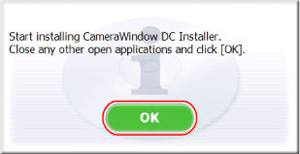
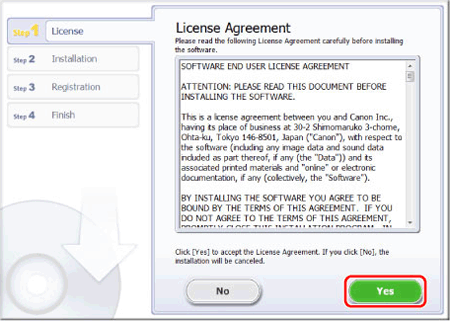

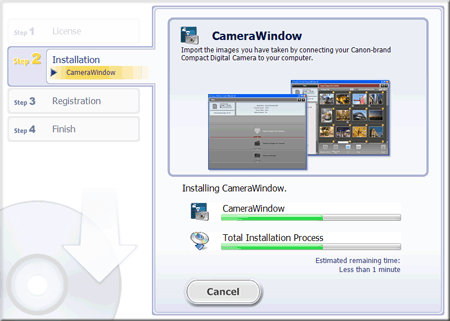
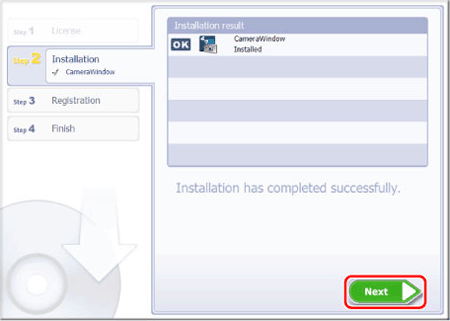
 [否,稍後註冊 (No, I will register later)],並已勾選
[否,稍後註冊 (No, I will register later)],並已勾選  [下一步 (Next)]。
[下一步 (Next)]。